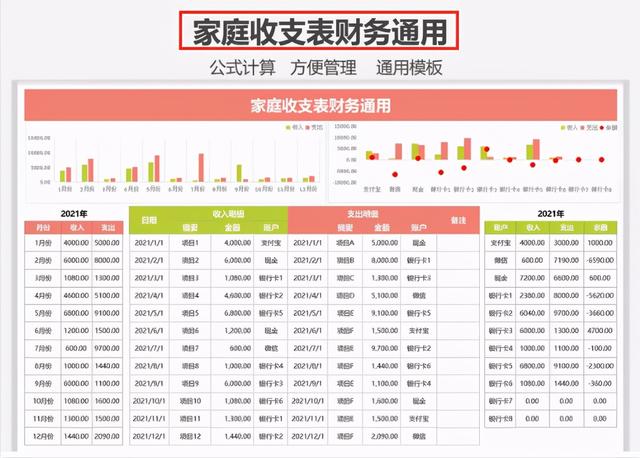很多人都遇到过这种问题,有时候微信截图快捷键突然失效,即使重新设置快捷键,发现竟然设置不了。
解决办法:先重启一下电脑
开机后打开【系统偏好设置】→_→找到【安全与隐私】→_→【屏幕录制】
先把锁打开,如果发现微信已经被打上勾✔️,没有关系,先取消勾选,遇到图4的情况,选择“推出并重新打开”,然后微信会退出,你重新登录一下,就可以截图了。

图1

图2

图3

图4
如果觉得微信本身截图快捷键比较难用的话,可以自己设置。
微信左下角的三条杠,点击打开【设置】

点击右上角的【快捷键】,在截图的框子里点一下,会出来输入你想要用的快捷键就可以了,我自己觉得本身自带的那个快捷键很难用,设置了command D,这个组合,用起来会方便很多。

如果你觉得有用的话,记得给我点点赞哈~
,